Отчет об исключении в Power BI: выявление строк ошибок в Power Query
Чтобы создать надежную систему BI, вам необходимо тщательно учитывать и обрабатывать ошибки. Если вы создаете решение для отчетов, обновление которого не выполняется при каждом возникновении ошибки, это не надежная система. Ошибки могут произойти по многим причинам. В этом сообщении мы покажем вам способ поймать возможные ошибки в Power Query и как создать страницу отчета об исключении, чтобы визуализировать строки ошибок для дальнейшего изучения. Метод, о котором вы здесь узнаете, сохранит вашу модель от сбоя во время обновления. Эо означает, что вы обновили набор данных, и вы можете поймать любые строки, вызвавшие ошибку на странице отчета об исключении.
Пример набора данных
Мы будем использовать пример файла Excel в качестве источника данных, который содержит 18 484 строки клиентов. В образце Dataset у нас есть поле BirthDate рядом со всеми другими полями, которые должны иметь в нем значение даты. Вот как выглядят данные, когда мы вводим их в Power Query:
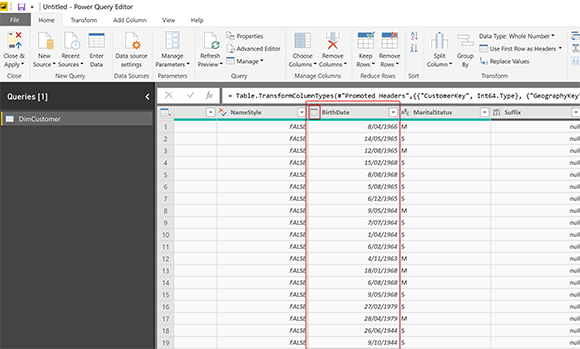
Происходит ошибка
Когда мы получаем этот набор данных в окне редактора Power Query Editor (как показано на приведенном выше снимке экрана), Power Query автоматически преобразует тип данных столбца BirthDate в Date. Вы можете увидеть это автоматическое преобразование типа данных в списке шагов;
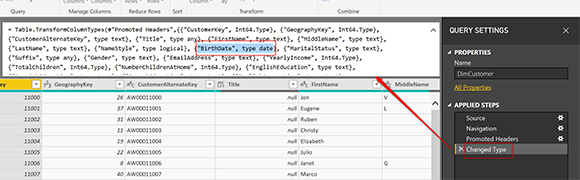
Конечно, вы можете отключить автоматическое определение типа данных Power Query, но наша точка зрения отличается. Мы хотим, чтобы набор данных не показывал вам, как с этим бороться. Ошибки происходят в Power Query в реальном мире, и мы хотим показать вам, как их найти.
Как вы можете видеть в редакторе Power Query Editor, мы не видим ошибок для этого типа данных, и все выглядит великолепно;
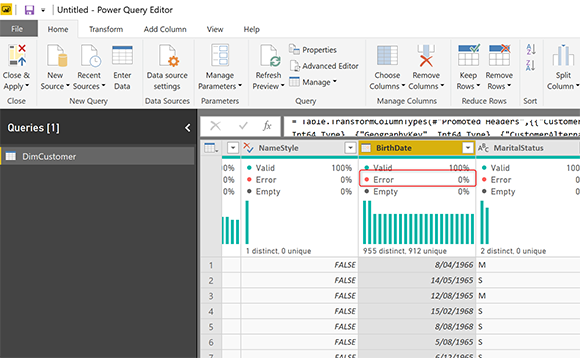
Теперь мы загружаем этот набор данных в Power BI, используя Close и Apply в окне редактора запросов, и мы ждем, что все загрузится успешно, однако это выходит из-под контроля!
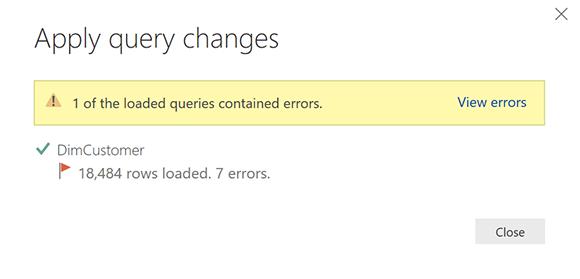
Звучит знакомо? Да, если вы некоторое время работали с Power BI, возможно, вы это испытали. В редакторе Power Query Editor нет ошибок, но когда мы загружаем данные в Power BI, они появляются ! Как это возможно? Давайте сначала узнаем, почему это происходит.
Почему Power Query Editor не поймал ошибку?
Редактор Power Query Editor всегда работает с предварительным просмотром набора данных, размер предварительного просмотра зависит от того, сколько столбцов у вас есть, иногда это 1000 строк, а иногда и 200 строк. Если вы нажмете на Query в окне редактора Power Query, вы можете увидеть это, как показано ниже в строке состояния;
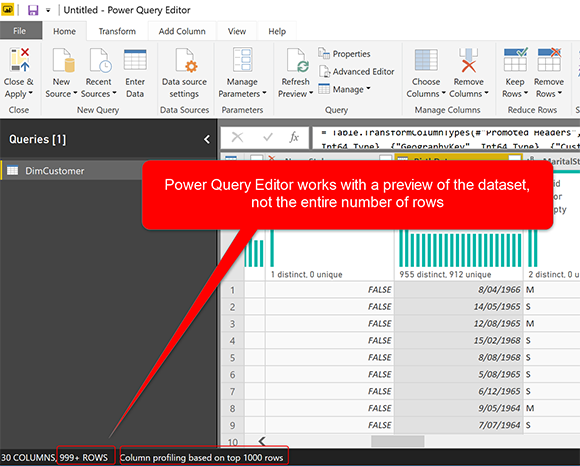
Причина использования Power Query для использования набора данных предварительного просмотра заключается, главным образом, в ускорении процесса разработки трансформации. Представьте, что если у вас есть таблица с 10 миллионами строк, каждое преобразование, которое вы хотите применить к этому набору данных, займет много времени, и вам придется подождать, прежде чем вы начнете делать следующий шаг. Ожидание ответа каждый раз замедляет процесс разработки. Именно по этой причине предпочтительным вариантом является работа над предварительным просмотром в наборе данных. Вы можете применить все преобразования, которые вы хотите в предварительном просмотре, и когда вы им довольны, затем примените его ко всему набору данных. Как правило, первые 1000 строк или первые 200 строк являются хорошим образцом всего набора данных, и вы можете ожидать увидеть большинство проблем с данными. Не всегда, конечно.
Как тогда преобразование будет применено ко всему набору данных? Когда вы загружаете данные в Power BI, а именно - когда вы нажимаете «Close» и «APPLY» в окне Power Query Editor. Этот APPLY означает применить эти преобразования теперь во всем наборе данных. Именно по этой причине процесс загрузки может занять больше времени, особенно если набор данных большой.
Power Query Editor всегда работает с предварительным просмотром данных, чтобы ускорить процесс разработки. Когда вы загружаете данные в Power BI, преобразования будут применяться ко всему набору данных.
Теперь, когда вы знаете, как Power Query Editor имеет дело с предварительным просмотром данных, вы можете догадаться, почему произошла ошибка выше? Причина в том, что предварительный просмотр данных (около 1000 строк) не имел проблем с применяемыми преобразованиями (в этом случае автоматический тип данных изменяется на Date для столбца BirthDate). Однако весь набор данных (около 18 тыс. строк) имеет проблемы с этим преобразованием! Когда вы увидите вышеприведенную ошибку в Power BI Desktop, вы можете нажать View errors и перейти в Power Query editor, посмотреть их, разобраться с ними и исправить. Однако этого недостаточно.
Что делать, если ошибка не возникает в Power BI Desktop, но происходит в запланированном обновлении в службе Power BI?
Это хороший вопрос! Исправить ошибки в Power BI Desktop легко, но учтите, что ошибка также не произошла в Desktop, и вы опубликовали отчет Power BI на веб-сайт и запланировали его обновление. Затем на следующий день вы увидите, что отчет не обновился с ошибкой! Вы должны научиться правильно обращаться к строкам ошибок до того, как это приведет к сбою запланированного обновления. Давайте посмотрим, как с этим справиться.
Работа с ошибками: поиск строк ошибок
Чтобы справиться с ошибками, вы должны поймать ошибку до того, как она загрузится в Power BI. Один из способов сделать это - создать две ссылки одной и той же таблицы, одну в качестве окончательного запроса, а другую - как строки ошибок.
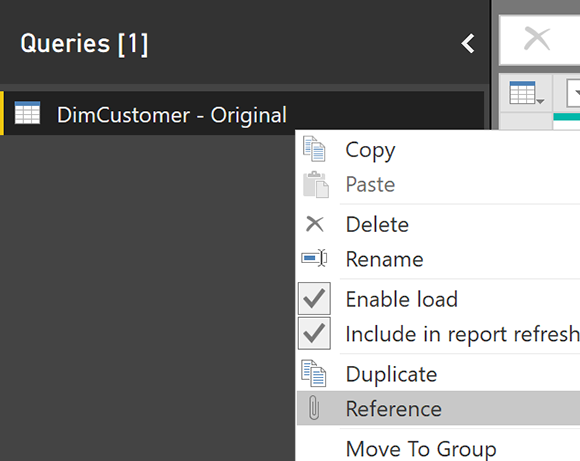
На скриншоте выше, мы переименовали таблицу DimCustomer в DimCustomer - Original, а затем создали ссылку из нее. Если вы хотите узнать, что такое Reference, прочитайте статью о Reference и Duplicate здесь. Новый запрошенный запрос можно назвать DimCustomer. Это будет чистый запрос без ошибок (мы удалим ошибки из него на следующем шаге);
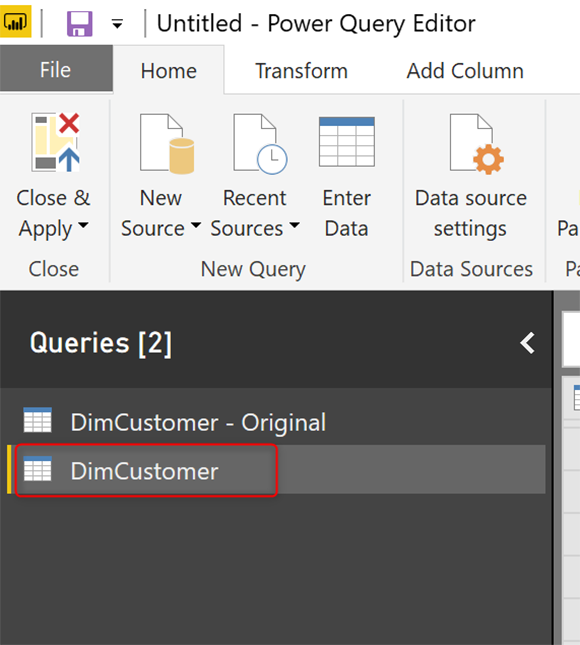
Новая таблица - это таблица, которая будет чистой, без ошибок, и мы можем использовать ее в отчете. Давайте очистим это от любых ошибок
Удаление ошибок из загрузки таблицы в Power BI
Поскольку DimCustomer станет для нас окончательным запросом, я хочу удалить из него ошибки. Удаление ошибок - это простой вариант на вкладке «Главная» в разделе Reduce Rows -> Remove Rows -> Remove Errors.. Перед этим выберите столбец BirthDate.
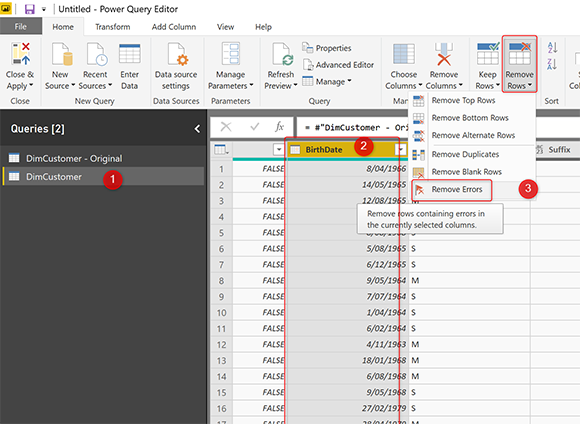
Вы также можете сделать это для всех столбцов, если хотите; выбрав все столбцы, а затем выбрав «Remove Errors». Это сообщение - всего лишь образец одного столбца и может быть продлен до конца.
Remove Errors - это шаг на этапе преобразования данных, а это означает, что при нажатии APPLY он будет применяться ко всему набору данных, поэтому в результате, когда изменение типа данных приведет к ошибке, следующий шаг после этого - Remove Errors, уничтожит строки, вызвавшие ошибку. Но DimCustomer - Original все еще может вызвать ошибку, поэтому мы должны снять галочку Enable Load с этого запроса.
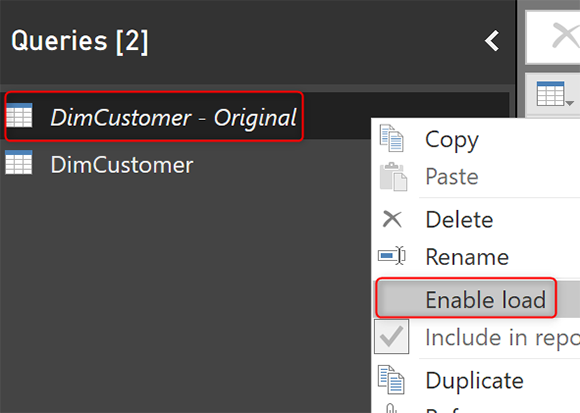
Теперь мы успешно удалили ошибки и загрузили данные в Power BI. Ошибок не будет.
Но подождите! Как насчет этих строк ошибок? Как мы можем их поймать? Нам нужно поймать эти строки и выяснить, что произошло, и подумать о плане действий, чтобы исправить их, не так ли? Таким образом, нам нужна другая ссылка запроса из исходного запроса, но для сохранения строк ошибок.
Храните ошибки в таблице исключений
Аналогично опции «Remove Errors» есть опция «Keep Errors». Если вы уже видели этот вариант, возможно, вам интересно, как его использовать? Вот точный сценарий использования. Keep Errors поможет уловить строки ошибок в таблице исключений.
Создайте еще одну ссылку из DimCustomer - Original.
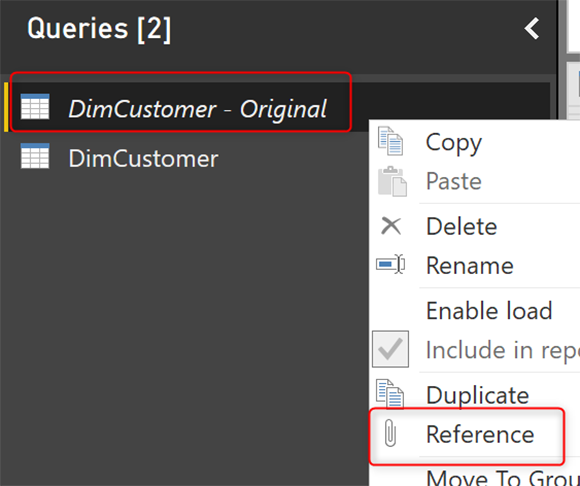
Переименуйте этот новый запрос как строки ошибок DimCustomer. Для этого запроса нам нужно сохранить ошибки, которые можно найти рядом с ошибками удаления, но в разделе Keep Rows.
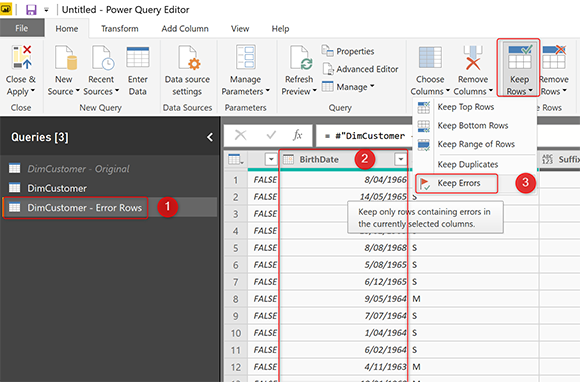
Теперь эта таблица будет содержать строки, которые вызывают ошибку. Вот пример набора;
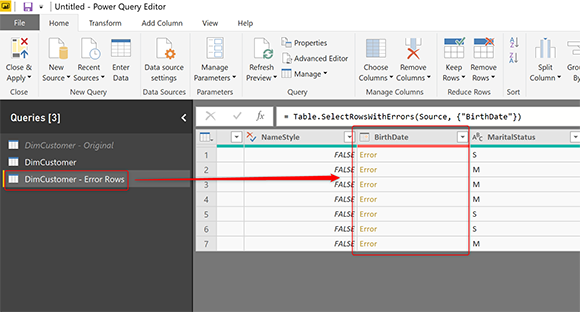
Это еще не конец истории. Если вы загрузите эту новую таблицу DimCustomer - строки ошибок в Power BI, вы снова получите ту же ошибку. Зачем? ну, потому что этот запрос, безусловно, собирается возвращать строки ошибок! Вам необходимо удалить ошибку из этого набора данных.
Получение информации об ошибке
Если вы удалите столбец ошибок из таблицы исключений, которые мы создали, то у вас не будет никаких подробностей о произошедшей ошибке, и было бы трудно отследить ее и устранить неполадки. Лучше всего поймать детали ошибки. Сообщение об ошибке и значение, вызвавшее ошибку, являются важными деталями, которые вы не хотите пропустить. Выполните следующие шаги, чтобы получить эту информацию.
В таблице Error Rows добавьте Custom Column.
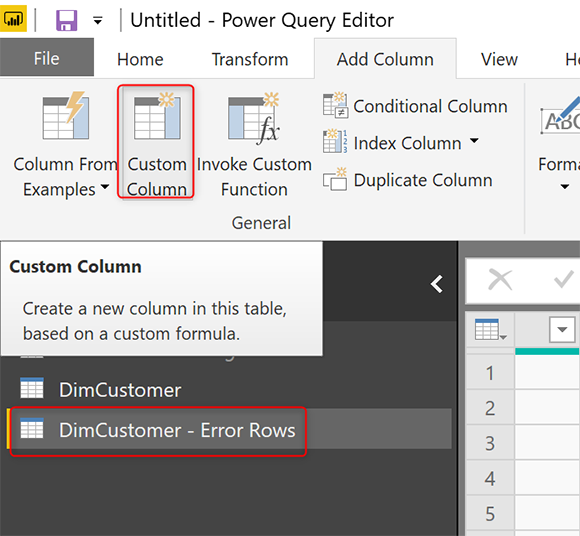
В редакторе Custom Column напишите «try», а затем пробел, имя поля, вызвавшего ошибку. В нашем примере: BirthDate;
try [BirthDate]
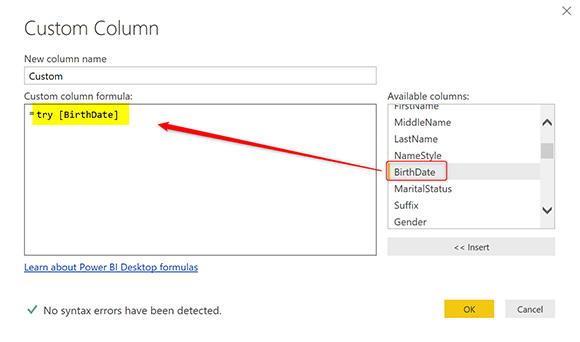
try (все строчные буквы), это ключевое слово в M, которое будет ловить данные об ошибке. Вместо того, чтобы возвращать только ошибку, она вернет запись, содержащую данные об ошибках, такие как исходное значение и сообщение об ошибке. Ниже, снимок экрана показывает, как будет выводиться результат попытки;
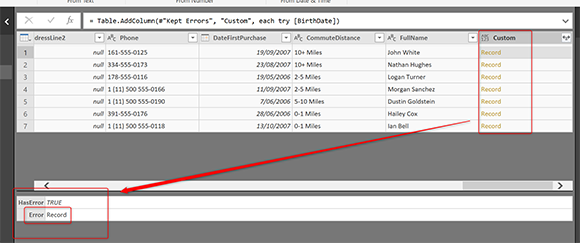
Выход записи «try» будет иметь два поля; HasError (мы уже знаем, что это будет правда) и Error. Ошибка - это еще одна запись с более подробной информацией. Нажмите «Expand » в столбце «Custom column» и выберите «Error».
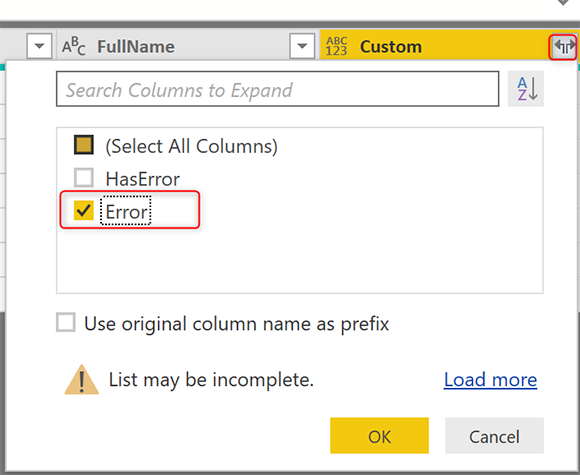
В столбце вывода с именем «Error» снова нажмите на «Expand» и на этот раз выберите все столбцы;
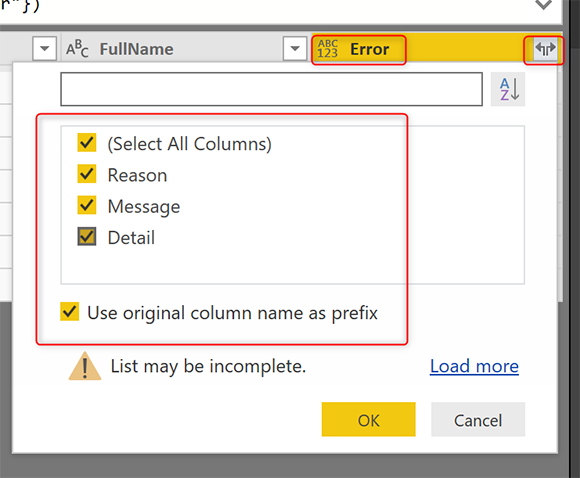
Хорошо иметь исходное имя столбца в качестве префикса, потому что тогда вы бы знали, что это столбцы с подробными сведениями об ошибках.
Теперь вы получите полную информацию об ошибке, как показано ниже;
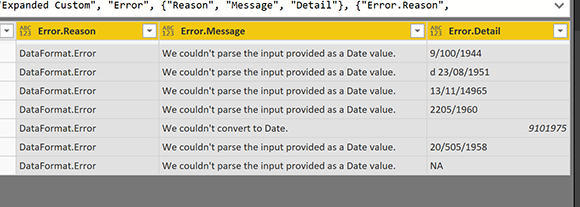
Вышеупомянутая информация является вашим самым ценным активом для отчетности об исключениях.
Удалите столбец ошибок
Теперь последний шаг перед загрузкой данных в Power BI - удалить столбец, который вызывает ошибку. В нашем примере; Столбец BirthDate должен быть удален (в противном случае обновление снова завершится неудачей);
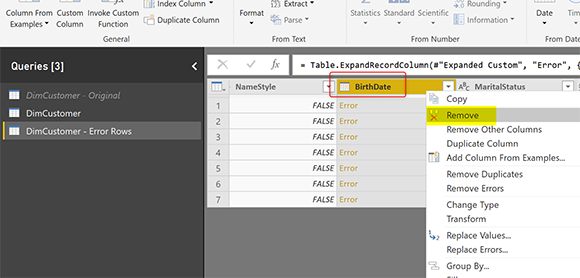
Отчет об исключении
Теперь вы можете загрузить данные в Power BI. У вас будет две таблицы; DimCustomer и DimCustomer – Error Rows. DimCustomer - это таблица, которую вы можете использовать для обычной отчетности. DimCustomer – Error Rows - это таблица, которую вы можете использовать для отчетов об исключениях. Отчет об исключении - это отчет, который можно использовать для устранения неполадок, и перечисляет все ошибки для дальнейшего расследования. Убедитесь, что между этими двумя таблицами нет никакой связи.
Вот созданный нами образец визуального отчета, который показывает ошибки:
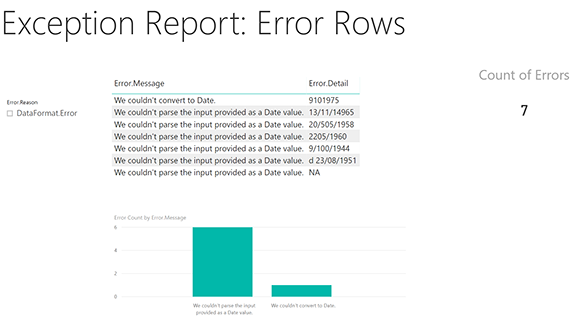
Подведем итоги
Ошибки случаются, и вам приходится иметь дело с ними. Вместо того, чтобы ждать ошибки, а затем находить их лишь через месяц после появления, лучше выявлять их, как только они произойдут. В этой статье вы узнали способ обработки строк ошибок.